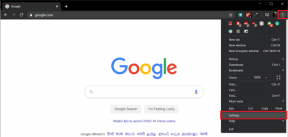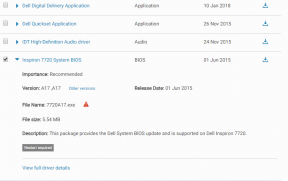Mac'inizde Windows Snap Özelliği Nasıl Edinilir
Çeşitli / / December 02, 2021
Snap, Windows 7'de 2009'da piyasaya sürüldüğünde piyasaya sürülen bir özelliktir. Kullanıcıların pencereleri bilgisayar ekranının kenarlarına sürüklemesine olanak tanır. onları hızlı bir şekilde belirli bir boyuta oturtun. Pencereyi en üste sürüklerseniz, pencereyi büyütür. Sola veya sağa sürüklerseniz, ekranın yarısını doldurur. Daha sonra oradan da beğeninize göre ayarlayabilirsiniz.

OS X, birkaç yıldır bu kadar popüler bir özellik olmasına rağmen, El Capitan'daki bu kullanışlı organizasyon aracını ancak yakın zamanda yakaladı. Her OS X penceresinin üst kısmında gizli olan Snap'e benzer şekilde çalışan yerleşik bir özellik vardır. Yine de, çalışma şekli Windows'tan biraz farklıdır. Pencere boyutlarınız ve yerleşiminiz üzerinde daha fazla güç ve kontrol için üçüncü taraf bir uygulamaya da başvurmamız gerekecek.
Mac'in Bölünmüş Görünümü
OS X El Capitan (ve muhtemelen gelecek OS X'in gelecekteki sürümleri)
Bölünmüş Görünüm adı verilen bir özellik yerleşik olarak Windows için Snap'i taklit eder, ancak her uygulama için çalışmaz.Bölünmüş Görünüm, her pencerenin sol üst köşesindeki yeşil tam ekran düğmesinin arkasına gizlenmiştir. Tek yapmanız gereken bu yeşil düğmeyi basılı tutmak. Geçerli uygulama penceresinin, ekranınızın sol kısmını kaplayacak şekilde otomatik olarak yeniden boyutlandırılacağını göreceksiniz.

Sağ tarafta, diğer tarafı doldurmak için birini seçebilmeniz için Bölünmüş Görünüm ile uyumlu açtığınız bir dizi pencere görünecektir.

Uç: Bazı uygulamalar ekranın yarısından fazlasını gerektirdiğinden, tüm uygulamalar her Bölünmüş Görünüm ile çalışmayacaktır. Bu durumda, açtığınız pencereler, "Bu Bölünmüş Görünümde mevcut değil" mesajıyla altta küçük resimler olarak oturacaktır.

Ekranınızı aynı anda iki uygulamayla doldurmak için uyumlu bir pencereyi tıklamanız yeterlidir. Her birinin boyutunu ayarlamak için ortadaki kaydırıcıyı bile sürükleyebilirsiniz.

Uç: Görev Kontrolü'nü açmak için dokunmatik yüzeyinizi dört parmağınızla yukarı kaydırarak da Bölünmüş Görünüm'ü başlatabilirsiniz. Bir pencereyi yukarıya Boşluklar araç çubuğuna sürükleyin, ardından birleştirmek için başka bir pencereyi bunun üzerine sürükleyin.
Magnet ile Daha Gelişmiş Pencere Yönetimi
Bir Mac'te pencere yönetiminizle gerçekten sonuna kadar gitmek istiyorsanız, deneyin Mıknatıs. Şu anda Mac App Store'da 0,99 ABD Doları'na satışta, dolayısıyla onu almak için daha iyi bir zaman yok. Üstelik her şeyi yapıyor Windows Snap ve daha fazlasını yapabilir.

Özünde, Mıknatıs'ın gerçekten yaptığı tek şey, yorumunuzda pencerelerin akıllıca yeniden boyutlandırılmasını sağlamaktır. Bölünmüş Görünüm'ün zaten yaptığı gibi ekranın yarısını doldurmalarına ek olarak, dört köşeyi dört farklı pencereler, biri üstte, ikisi altta, biri solda ve ikisi sağda olmak üzere üç pencereye sahip… yaygın.

İlk başlattığınızda Mıknatıs, sizden istendiği gibi Sistem Tercihleri'nde izinler verdiğinizden emin olun. Bu tamamlandığında, iki seçenekten birine sahipsiniz. Bir pencereyi istediğiniz köşeye veya kenara sürükleyebilir veya benim tercih ettiğim yöntemi kullanabilirsiniz. menü çubuğu simgesi hangisidir. Magnet'in menü çubuğu simgesi, tüm boyutlandırma kısayollarını ve hatta bir pencereyi ortalamak gibi bazı ekstraları listeler. Sadece bir pencereye tıklayın, simgeye tıklayın ve konumunu seçin.
Bölünmüş Görünüm ve Mıknatıs bir arada, yalnızca Snap'i taklit etmekle kalmaz, Windows'un yapabileceklerinin ötesine geçebilirsiniz.
AYRICA OKUYUN:128 GB Mac'inizde Disk Alanı Açmanın 8 Yolu